As notas de voz são os heróis desconhecidos das agendas lotadas.
Seja para capturar uma ideia inspirada, gravar uma reunião ou documentar uma entrevista em qualquer lugar, as notas de voz facilitam falar agora e lidar com os detalhes depois.
Mas o que acontece depois que você aperta o botão de gravar?
Percorrer clipes de áudio para encontrar pontos-chave não é exatamente eficiente, especialmente se você estiver lidando com vários projetos ou prazos. É aí que entra a transcrição. Transformar memos de voz em texto torna suas ideias pesquisáveis, compartilháveis e acionáveis.
Neste blog, vamos explicar como transcrever memos de voz no iPhone, Android e desktop, além de mostrar como ferramentas como o ClickUp podem ajudar você a gerenciar tudo, desde áudios brutos até tarefas finalizadas, tudo em um só lugar.
Vamos tornar a transcrição de memórias de voz super fácil. 😉
Por que transcrever memórias de voz?
Gravar memos de voz pode parecer rápido e prático.
Mas ouvir um clipe de 10 minutos para encontrar uma frase importante? Nem tanto. 🙄
Assim, transcrever essas notas de voz (às vezes irritantes) transforma suas palavras faladas em texto, o que oferece vários benefícios práticos:
- Pesquisabilidade: Precisa encontrar aquela ideia brilhante que você gravou na semana passada? O texto torna-a pesquisável em segundos
- Compartilhamento: É muito mais fácil copiar, colar ou encaminhar uma transcrição do que um arquivo de áudio
- Acessibilidade: O texto escrito é mais fácil de revisar, ler rapidamente ou traduzir — ótimo para membros da equipe que preferem ler ou precisam de suporte de acessibilidade
- Produtividade: Para profissionais, estudantes, jornalistas e criadores de conteúdo, ter um registro escrito economiza tempo e agiliza o fluxo de trabalho. Pense em notas de reuniões, citações de entrevistas, esboços de podcasts — o que você quiser
Conclusão: Se você costuma usar notas de voz para registrar pensamentos ou informações, a transcrição pode transformá-las em algo muito mais eficaz e fácil de trabalhar.
Como transcrever memórias de voz no iPhone
Se você usa um iPhone, já tem algumas ferramentas integradas — e algumas opções poderosas de terceiros — que tornam a transcrição de memos de voz bastante simples. Vamos analisar suas opções:
Opção 1: Use o Voice Memos + Dictation da Apple (manual)
Esta é a opção “faça você mesmo”. Depois de gravar sua nota no aplicativo Notas de voz, você pode reproduzi-la enquanto usa o recurso Ditado do iPhone para transcrever.
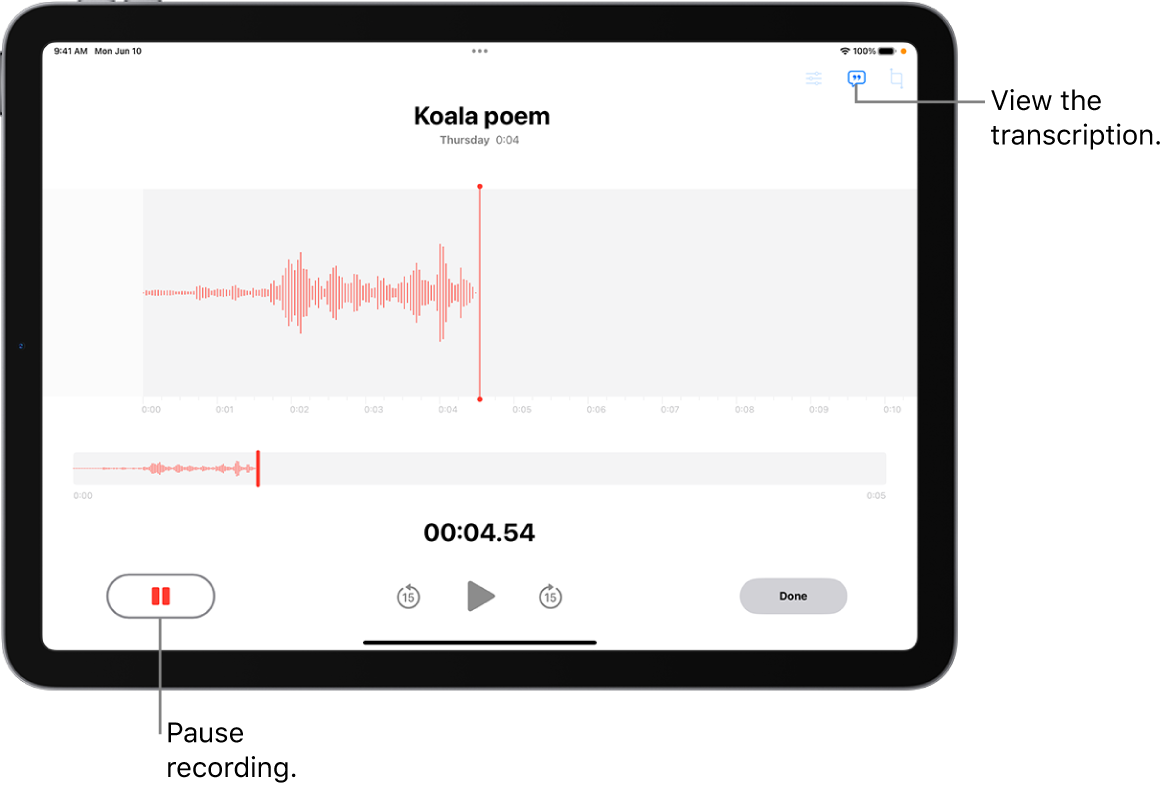
Veja como:
- Abra uma nota ou documento em branco onde deseja que o texto apareça
- Toque no ícone do microfone no teclado (Ditado)
- Reproduza sua nota de voz em voz alta — seu telefone transcreverá o áudio conforme ele for ouvido
Atenção: Este método funciona melhor em ambientes silenciosos e com áudio nítido. Pode ser necessário fazer algumas edições, especialmente se a gravação incluir ruídos de fundo ou vários locutores.
🧠 Você sabia? Artistas como Taylor Swift gravaram trechos de músicas usando o Voice Memos — até mesmo sua faixa “I Wish You Would (Voice Memo)” do álbum 1989 (Deluxe) começou assim.
Opção 2: Use o Apple Notes com a função integrada de conversão de voz em texto
Se você preferir ditar enquanto grava, o Apple Notes pode ajudar com a conversão de voz em texto. Veja como:
- Abra uma nova nota no aplicativo Notas
- Toque no ícone do microfone no teclado
- Fale seu memorando — o Notes transcreverá suas palavras em tempo real

Esse método é ótimo para anotações rápidas ou listas de tarefas, mas não funciona para transcrever memos de voz pré-gravados. Ainda assim, é um truque útil se você quiser pular a gravação e ir direto para o texto.
📮ClickUp Insight: 92% dos trabalhadores utilizam métodos inconsistentes para acompanhar itens de ação, o que resulta em decisões perdidas e atrasos na execução.
Seja para enviar notas de acompanhamento ou usar planilhas, o processo costuma ser disperso e ineficiente.
A solução de gerenciamento de tarefas da ClickUp garante a conversão perfeita de conversas em tarefas, para que sua equipe possa agir rapidamente e permanecer alinhada.
Opção 3: Use aplicativos de terceiros
Para transcrições mais avançadas, especialmente se você estiver trabalhando com gravações mais longas ou precisar de maior precisão, aplicativos de terceiros podem ser uma grande diferença:

- ClickUp: plataforma baseada em nuvem acessível através de qualquer navegador no macOS, com aplicativos iOS dedicados
- Otter.ai: aplicativo web mais aplicativo iOS nativo; funciona bem no macOS através do navegador
- Rev Voice Recorder & Transcription: aplicativo iOS para gravação; software de transcrição acessível através do navegador no macOS
- Descript: aplicativo nativo para desktop macOS e plataforma web
Essas ferramentas de terceiros são especialmente úteis para reuniões, entrevistas ou qualquer cenário em que a transcrição seja apenas uma parte do seu fluxo de trabalho.
Como transcrever memos de voz no Android
Os usuários do Android podem escolher entre vários aplicativos de transcrição quando se trata de memórias de voz. Se você usa um dispositivo Pixel ou outro telefone Android, aqui estão algumas maneiras eficazes de converter seu áudio em texto.
Opção 1: Use o Google Recorder (telefones Pixel)
Se você tem um celular Google Pixel, está com sorte. O aplicativo Google Recorder é uma das melhores ferramentas gratuitas disponíveis para transcrição automática.
Veja como funciona:
- Abra o aplicativo Gravador e comece a gravar sua nota de voz
- O aplicativo transcreve suas palavras em tempo real, sem necessidade de internet
- Depois de concluído, você pode editar, pesquisar e exportar a transcrição diretamente do aplicativo
É surpreendentemente preciso e ótimo para entrevistas, reuniões ou sessões de brainstorming rápidas. A única desvantagem? É exclusivo para celulares Pixel (por enquanto).
Opção 2: Use a digitação por voz no Google Docs
Precisa de uma maneira simples de transcrever em um dispositivo Android que não seja Pixel? Experimente usar o Google Docs com digitação por voz:

- Abra o Google Docs no Chrome (versão para desktop) no seu celular ou computador
- Navegue até Ferramentas > Digitação por voz
- Pressione o ícone do microfone e reproduza sua nota de voz perto do microfone do seu dispositivo
Assim como no iPhone, isso funciona melhor com áudio nítido e ruído de fundo mínimo. Não é tão automático quanto as ferramentas automatizadas, mas dá conta do recado para gravações mais curtas.
Opção 3: Use aplicativos de transcrição
Para usuários do Android que procuram ferramentas de transcrição confiáveis, especialmente para gravações mais longas ou maior precisão, estes aplicativos são as melhores opções:
- ClickUp: plataforma baseada em nuvem acessível através de qualquer navegador no Android, com aplicativos dedicados para Android e iOS
- Temi: Transcrição baseada na web acessível em navegadores Android com um editor simples
- Trint: plataforma de transcrição baseada em nuvem que pode ser usada através de um navegador Android
- Sonix: transcrição multilíngue automatizada acessível através do navegador em dispositivos Android
Isto é ideal para quem lida com várias notas de voz e precisa de uma maneira de manter tudo organizado e acessível.
Como transcrever memórias de voz no desktop
Às vezes, trabalhar no computador facilita as coisas, especialmente se você estiver lidando com gravações mais longas, editando transcrições ou organizando-as em projetos.
A boa notícia? Transcrever memos de voz em um desktop oferece acesso a ferramentas mais poderosas e melhores opções de multitarefa.
Veja como fazer isso funcionar:
Transfira memos de voz para o seu computador
Primeiro, transfira as gravações do seu celular para o computador:
- iPhone: Use o AirDrop, o iCloud Drive ou o e-mail para enviar o arquivo.
- Android: Transfira por cabo USB, Google Drive ou e-mail.
Depois que o memorando estiver no seu computador, você estará pronto para transcrever.
Use ferramentas como o ClickUp (especialmente para notas e tarefas)
Se o seu objetivo não é apenas transcrever, mas também organizar notas ou acompanhamentos, uma ferramenta como o ClickUp pode economizar muito tempo.

Com o ClickUp no desktop, você pode:
- Carregue sua nota de voz diretamente em uma tarefa ou documento
- Use o ClickUp AI para transcrever a gravação em segundos
- Destaque pontos importantes, atribua ações ou vincule a transcrição a projetos
Isso é especialmente útil para equipes que colaboram em reuniões, pesquisas ou projetos criativos — tudo fica conectado, pesquisável e compartilhável.
💟 Curiosidade: O conceito de gravar memos de voz remonta às primeiras máquinas de ditado dos anos 1900! Thomas Edison inventou o fonógrafo em 1877, que era originalmente usado para gravar notas de voz.
Outras opções para desktop
Você também pode usar um software compatível em um computador, como:
- Otter. ai ou Descript para transcrição e edição de alta qualidade
- Recurso Dictate do Microsoft Word (no Office 365) se você deseja uma solução básica de conversão de voz em texto
Mas se você já usa o ClickUp para gerenciar trabalhos ou ideias, integrar a transcrição ao seu fluxo de trabalho existente é muito fácil.
Como usar o ClickUp para transcrever e gerenciar notas de voz
Como o aplicativo completo para o trabalho, o ClickUp facilita a transcrição e a organização de suas notas de voz, eliminando a necessidade de alternar entre aplicativos e mantendo todo o contexto em um só lugar.
Esteja você gerenciando entrevistas, reuniões ou sessões de brainstorming, os recursos de IA do ClickUp ajudam a transformar áudio em insights acionáveis sem perder nada.
Veja como o ClickUp mantém seu fluxo de trabalho contínuo e conectado:
Use o ClickUp AI para transcrever ou resumir memos de voz ou videoclipes

Com o ClickUp, você pode enviar seu arquivo de memo de voz diretamente para uma tarefa, documento ou projeto, sem precisar alternar entre vários aplicativos ou perder o controle de onde suas informações estão armazenadas. A IA do ClickUp assume o controle, tornando a transcrição e a organização perfeitas:
- Transcrição automática: envie seu áudio e o ClickUp AI o converte em texto limpo e editável em instantes. Chega de digitar manualmente ou adivinhar
- Resumos inteligentes: Está com pouco tempo? O ClickUp AI pode criar resumos rápidos que capturam os pontos mais importantes — perfeito para profissionais ocupados que querem o essencial sem a transcrição completa
- Extração de itens de ação: Transforme palavras em trabalho! A IA destaca tarefas ou decisões importantes da transcrição e ajuda você a criar tarefas acionáveis, para que nada seja esquecido
Esses recursos com tecnologia de IA economizam seu tempo, reduzem erros e facilitam o compartilhamento de notas e insights com sua equipe ou partes interessadas.
Use o AI Notetaker do ClickUp para transcrição de reuniões ao vivo
Quer pular a gravação e o upload? O AI Notetaker do ClickUp participa das suas reuniões ao vivo para capturar tudo para você em tempo real:
- Gravação e transcrição automáticas: O Notetaker grava e transcreve suas reuniões enquanto elas acontecem, para que você nunca precise se preocupar em perder detalhes importantes ou se apressar para fazer anotações
- Notas detalhadas e resumos de reuniões: Após a reunião, o ClickUp gera automaticamente notas abrangentes e resumos inteligentes por meio do ClickUp Docs, facilitando a revisão do que foi discutido e o compartilhamento com sua equipe
- Criação instantânea de tarefas: O Notetaker pode identificar itens de ação e decisões durante a reunião e ajudá-lo a criar tarefas e atribuir acompanhamentos diretamente no ClickUp. Isso mantém sua equipe alinhada e garante que nada seja esquecido
- Sem taxas adicionais: como tudo é capturado e organizado no ClickUp, você não precisa alternar entre aplicativos nem corre o risco de perder informações em threads de e-mail ou registros de bate-papo
Com o AI Notetaker, você pode se concentrar na conversa enquanto o ClickUp cuida das anotações e do planejamento de ações nos bastidores.
⚡️ Arquivo de modelos: Modelos gratuitos de notas de reunião para fazer atas melhores
Mantenha memorandos, transcrições e tarefas juntos para uma colaboração perfeita
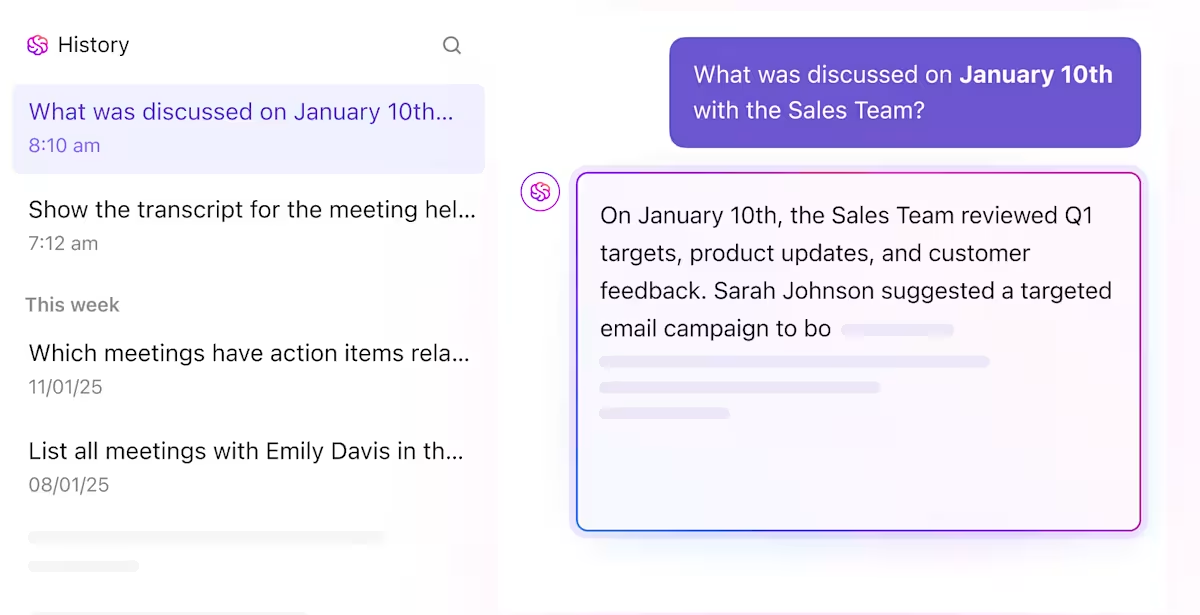
A magia do ClickUp é que ele reúne tudo em um só lugar:
- Espaço de trabalho unificado: arquivos de áudio, transcrições, notas e tarefas ficam lado a lado no ClickUp. Você pode anexar um arquivo de memo de voz a uma tarefa, vinculá-lo a um documento ou mantê-lo com as notas do seu projeto — tudo fica organizado e acessível
- Edição colaborativa: os membros da equipe podem comentar, editar e colaborar em transcrições em tempo real. Esteja você revisando uma entrevista, discutindo ideias ou planejando os próximos passos, todos ficam em sintonia
- Pesquisa conectada: Pesquise instantaneamente transcrições, gravações de memos de voz ou qualquer conteúdo escrito em todo o seu espaço de trabalho usando o Assistente de IA e a Pesquisa Conectada do ClickUp. Encontre o que você precisa — seja uma citação específica, um item de ação ou um resumo de reunião — sem precisar vasculhar pastas ou e-mails intermináveis
- Links contextuais: vincule seu texto transcrito ou notas de reunião diretamente a tarefas, projetos ou documentos relacionados. Isso mantém todas as informações relevantes juntas, para que você sempre tenha uma visão geral e nunca perca detalhes importantes.
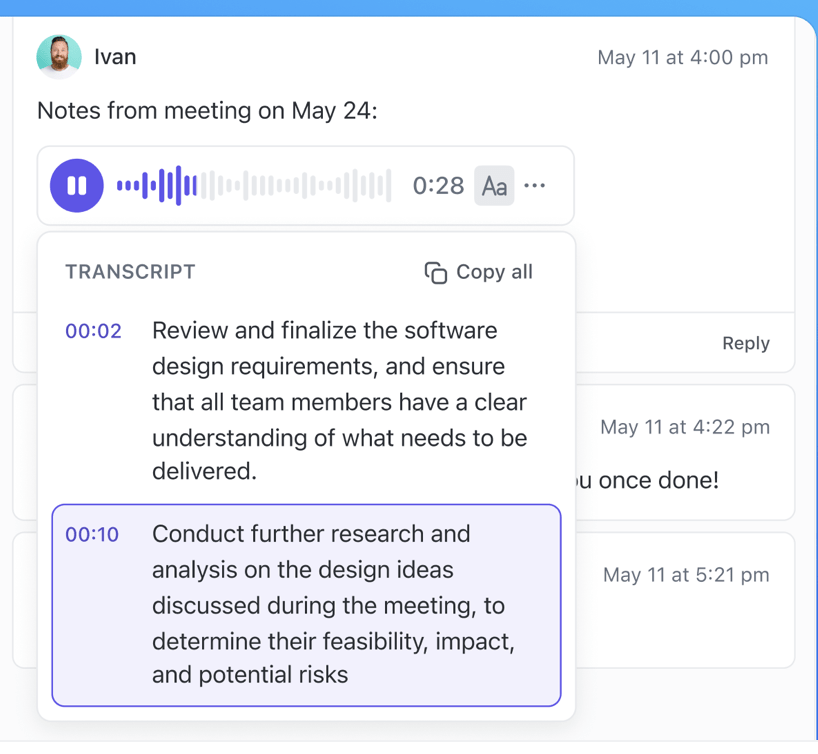
Seja para gerenciar reuniões, planejar projetos, conduzir entrevistas ou criar conteúdo, o ClickUp mantém tudo conectado com ferramentas de anotações baseadas em IA — para que você nunca perca o contexto, perca tempo alternando entre ferramentas ou corra o risco de perder informações importantes.
➡️ Leia mais: Modelos gratuitos de lista de tarefas no Excel e ClickUp
Melhores práticas para transcrever memos de voz
Para obter os resultados mais precisos e úteis ao transcrever áudio, tenha em mente estas dicas:
- Comece com um aplicativo de gravação de voz confiável para capturar gravações claras de memorandos de voz
- Organize seus arquivos de memórias de voz rotulando-os com nomes de locutores ou tópicos
- Para notas pessoais importantes, considere a transcrição manual para obter maior precisão
- Aproveite os recursos integrados no seu aplicativo de memórias de voz, como “exibir transcrição” ou o menu de três pontos, para transcrever áudio facilmente
- Certifique-se de identificar os nomes dos locutores no texto transcrito para maior clareza
- Revise e edite o texto transcrito para detectar erros ou detalhes que faltam
- Armazene seu conteúdo escrito com segurança e compartilhe notas pessoais conforme necessário
- Converta memos de voz em conteúdo escrito para aumentar sua produtividade e manter as informações acessíveis
➡️ Leia mais: Como compartilhar e colaborar em notas
Dê importância às suas notas de voz com o ClickUp
A transcrição de memorandos de voz transforma seu áudio bruto em texto pesquisável, compartilhável e acionável. É essencial para tornar seu fluxo de trabalho mais suave, não importa se você é um profissional, estudante, jornalista ou criador de conteúdo.
Quer você use ferramentas integradas no seu iPhone ou Android ou aplicativos poderosos para desktop, ter transcrições precisas economiza tempo e mantém suas ideias organizadas. Mas por que parar por aí?
Com o ClickUp, a transcrição é apenas o começo. As ferramentas com inteligência artificial do ClickUp ajudam você a transcrever, resumir e até extrair itens de ação de suas notas de voz automaticamente, além de manter tudo organizado em um único espaço de trabalho.
Desde reuniões ao vivo com o AI Notetaker até o gerenciamento de projetos em andamento, o ClickUp transforma suas notas de voz em progresso real. Pronto para fazer suas notas de voz trabalharem mais para você?
Inscreva-se hoje mesmo no ClickUp e comece a transformar suas gravações em resultados.
